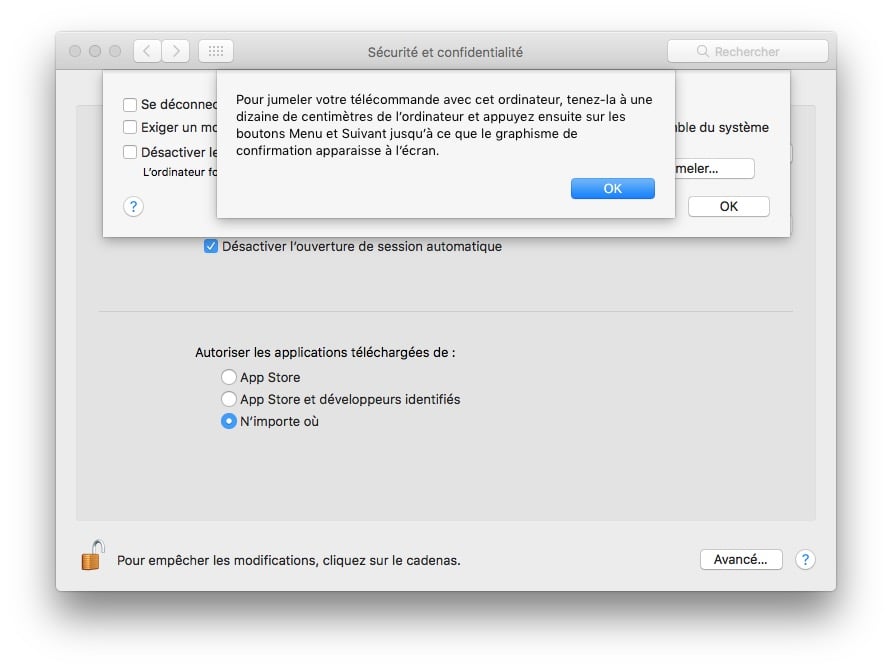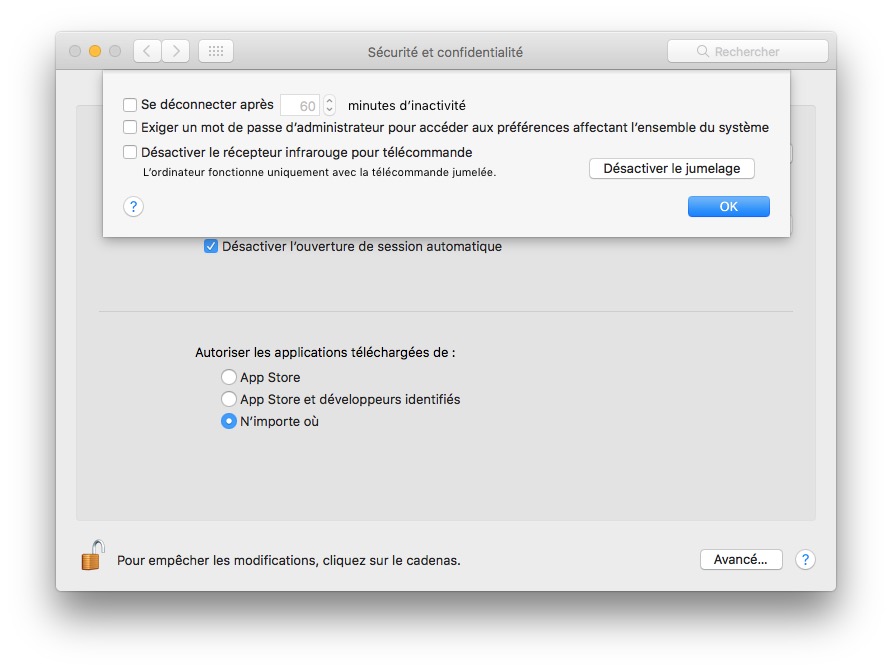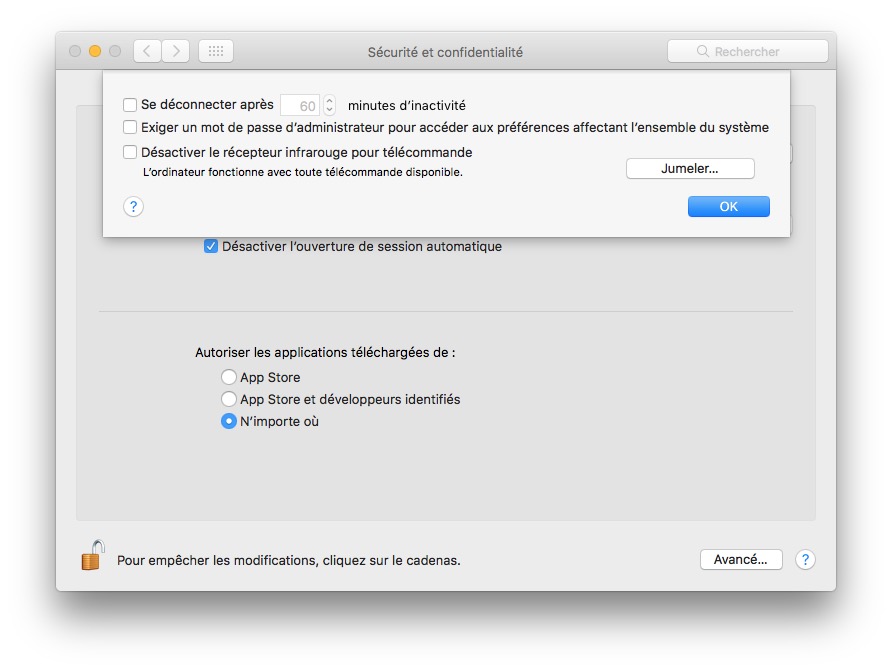Jumeler une Apple Remote à son Mac (MacBook, iMac) est tout à fait possible. Vous désirez associer en infrarouge la télécommande Apple Remote aluminium ou blanche de votre Apple TV à votre Mac. C’est ce qu’il faut faire pour gérer le volume de votre Mac, changer de piste audio ou vidéo, mettre en pause votre film… Appairer une Apple Remote à son Mac est idéal dans deux cas précis selon nous. Si vous avez effectué une connexion de votre MacBook à la télévision pour travailler ou jouer ou encore pour regarder la TV sur Mac et la contrôler à distance. Attention, cette méthode ne fonctionne qu’avec une Apple TV de 3ème génération ou les modèles précédents sous Mac OS X ou macOS (High Sierra, Sierra, El Capitan…). Nous décrirons toutefois une technique fonctionnelle pour l’Apple TV Sire Remote fournie avec l’Apple TV de 4 ème génération.
Jumeler une Apple Remote à son Mac : appairage immédiat
Si vous n’avez pas d’Apple TV, il est tout à fait possible d’acquérir indépendamment et pour une vingtaine d’euros, une Apple Remote TV. Pointez votre télécommande Apple Remote en direction de votre iMac ou Macbook à environ une dizaine de centimètres. Pour réussir l’association, pressez simultanément durant 5 secondes les touches Menu et le bouton de de droite pendant cinq secondes.
Si l’association entre la télécommande et votre Mac a bien fonctionné vous verrez s’afficher à l’écran le logo d’appairage comme sur la capture ci-dessous.
Vous pouvez dès maintenant utiliser votre télécommande pour augmenter ou diminuer le volume, contrôler la lecture audio / vidéo avec iTunes, QuickTime, VLC ou le lecteur vidéo Mac de votre choix. Il est également possible d’utiliser les applications Apple Keynote, Microsoft PowerPoint et de nombreuses autres encore…
L’autre méthode consiste à vous rendre sur , Préférences Système, Sécurité et confidentialité, onglet Général, bouton Avancé… et à suivre les instructions.
Jumeler une Apple Remote à son Mac : stopper l’association
Afin de stopper le jumelage et donc ne plus utiliser votre Apple Remote avec votre Mac, c’est très simple. Cliquez dans le Dock sur l’icône des Préférences Système. Allez ensuite sur Sécurité et confidentialité puis sous l’onglet Général. Cliquez sur le cadenas jaune et déverrouillez les options avec votre mot de passe administrateur. Cliquez sur le bouton Avancé… Il suffit maintenant de cliquer sur le bouton Désactiver le jumelage et le tour est joué !
La fenêtre revient à la normale. Autrement dit le bouton se nomme désormais Jumeler…
Jumeler une Apple Remote à son Mac : le cas de l’Apple TV SIRI Remote
Si vous disposez d’une Apple TV de 4ème génération et donc d’une télécommande Apple TV SIRI Remote en Bluetooth 4.0, vous devrez passer par l’app gratuite SiriMote for Mac pour réussir le jumelage.